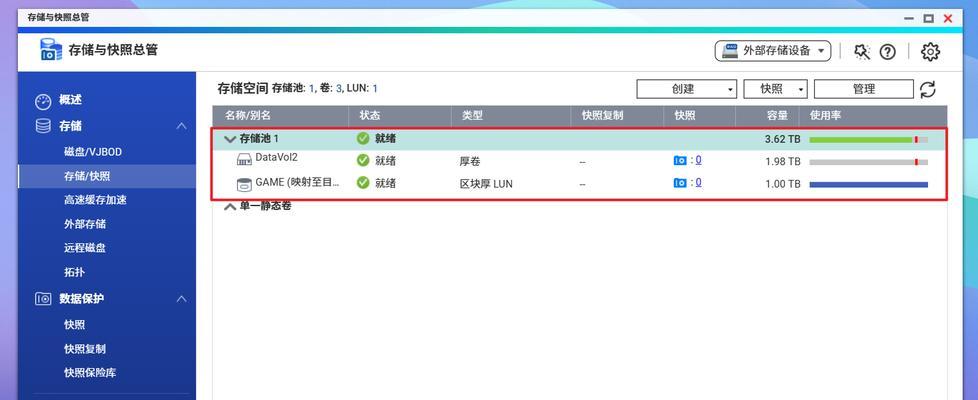インターネットの普及に伴い、チャイナユニコムネットワークプリンターは現代のオフィス環境に必要な機器の1つになりました。便利で速いワイヤレス印刷を実現できます。ただし、操作に慣れていない一部のユーザーにとって、チャイナ ユニコム ネットワーク プリンターのセットアップは難しい場合があります。この記事では、プリンターをネットワークに簡単に接続し、シームレスな接続を実現するための簡単な手順をいくつか紹介します。

1. 準備 - プリンターにネットワーク機能があることを確認します
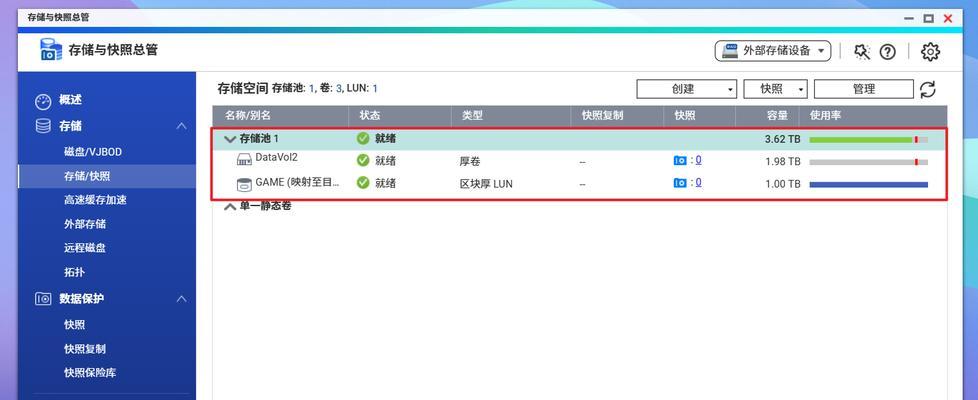
- ネットワーク環境が安定していることを確認します - プリンターのネットワーク設定情報を取得します 2. プリンターをネットワークに接続します

- プリンターのコントロールパネルを開きます
- ネットワーク設定メニューに入ります
- Wi-Fi ネットワークをスキャンして選択します
- 接続する Wi-Fi パスワードを入力します
- プリンターの IP アドレスを設定します
- プリンターのネットワーク設定メニューに入ります
- IP アドレス設定オプション
- 競合を避けるために、プリンターの IP アドレスをネットワーク上の他のデバイスの IP アドレスと区別します
- プリンタードライバーをインストールします
- プリンターのメーカーの公式 Web サイトから最新のドライバーをダウンロードします
- ドライバー プログラムをインストールし、指示に従ってインストールプロセスを完了します
- ドライバーが有効であることを確認するためにコンピューターを再起動します
- プリンターの共有を設定します
- コンピューターのコントロールパネルを開きます
- 「デバイスとプリンター」と入力します「メニュー
- プリンターを見つけて右クリックします
- 「共有」オプションを選択し、指示に従って共有設定を完了します
- 他のデバイスにプリンターを追加します
- 他のデバイスでコントロールパネルを開きます
- 「デバイスとプリンター」メニューに入ります
- 「プリンターの追加」オプションをクリックします
- 共有プリンターを検索して選択します
- 印刷機能をテストします
- 任意のドキュメントまたは画像を開きます
- 「印刷」をクリックしますオプション
- チャイナユニコムネットワークプリンターを印刷デバイスとして選択します
- 「印刷」ボタンをクリックして印刷効果を確認します
- プリンターの高度な機能を設定します
- 両面印刷を設定し、印刷品質を調整しますおよび必要に応じてその他のオプションを設定できます
- プリンターのプロパティまたは関連ソフトウェアにアクセスして構成できます
- 一般的な問題を解決します
- プリンターがネットワークに接続できません: Wi-Fi パスワードまたは信号強度を確認してください
- プリンター他のデバイスで検出できない: 共有設定またはネットワーク接続ステータスを確認してください
- プリンターが正しく印刷できない: 用紙とインク カートリッジを確認してください 正常にインストールされているかどうか、ドライバーが正しいかどうかを確認してください
- プリンターのセキュリティを保護する方法
- プリンターのパスワードを設定して権限のない人によるアクセスを制限します
- プリンターのファームウェアとドライバーを定期的に更新してセキュリティを確保します
- 印刷タスクをリモートで管理する方法
- プリンターのモデルに応じて、モバイルアプリケーションまたは印刷タスクをリモートで管理するコンピューター ソフトウェア
- いつでも印刷キューを表示したり、印刷タスクやその他の操作をキャンセルしたりできます
- 複数のユーザーとプリンターを共有する方法
- プリンターをコンピューターに接続する
- 設定そのコンピュータの共有設定
- 他のユーザーはネットワーク経由でプリンタを追加できます
- プリンタの故障に対処する方法
- ほこりや紙を防ぐために定期的にプリンタを掃除してメンテナンスしてくださいチップが詰まっている
- ハードウェアに遭遇した場合故障した場合は、アフターサービスに連絡して時間内に修理してください
- 印刷効率を最適化する方法
- 用紙とインクカートリッジの無駄を避けるために、適切な印刷設定を使用してください
- 大量の印刷タスクの場合は、バッチの使用を検討できます印刷機能
以上がChina Unicom ネットワーク プリンターをセットアップする方法 (プリンターをネットワーク接続にシームレスに接続するための簡単な手順)の詳細内容です。詳細については、PHP 中国語 Web サイトの他の関連記事を参照してください。